
Palvelut (palvelut) ovat erikoisohjelmat, jotka toimivat taustalla ja suorittavat erilaisia toimintoja - päivitys, varmistaa verkon turvallisuus ja toiminta, mukaan lukien multimediaominaisuudet ja monet muut. Palveluja käytetään sisäänrakennetun käyttöjärjestelmänä, ja ne voidaan asentaa ulkopuolisista kuljettajista tai ohjelmistopaketeista ja joissakin tapauksissa viruksia. Tässä artikkelissa kerrotaan, miten voit poistaa palvelun "tusina".
Poista palvelut
Tämän menettelyn täyttämisen tarve esiintyy yleensä virheellisten asennuksen poistamiseksi joitain ohjelmia, jotka lisäävät palveluja järjestelmään. Tällainen "hännän" voi aiheuttaa ristiriitoja, soittaa erilaisiin virheisiin tai jatkaa työtä, tuottaa toimia, jotka johtavat parametrien tai tiedostotiedostojen muutoksiin. Melko usein tällaiset palvelut näkyvät viruksen hyökkäyksen aikana ja poistettaessa tuholaisuutta säilyy levyllä. Seuraavaksi tarkastelemme kaksi tapaa poistaa ne.Menetelmä 1: "komentorivi"
Normaaleissa olosuhteissa on mahdollista ratkaista tehtävä käyttämällä Sc.exe Console -apuohjelmaa, joka on suunniteltu hallitsemaan järjestelmäpalveluja. Jotta hän voi antaa oikea komento, sinun on ensin selvitettävä palvelun nimi.
- Käytä järjestelmähakua klikkaamalla suurennuslasi-kuvaketta lähellä "START" -painiketta. Aloitamme sanan "palvelun" kirjoittamisen ja liikkeeseen laskemisen jälkeen siirry klassiseen sovellukseen sopivalla nimellä.
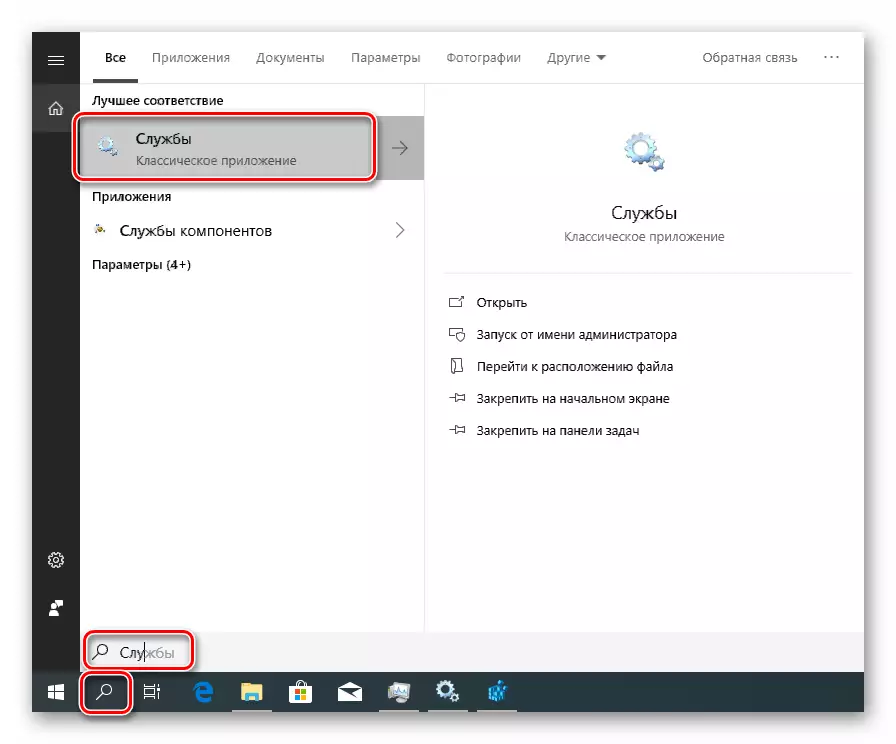
- Etsimme kohdepalvelua luettelossa ja napsauttamalla kahdesti hänen nimensä.
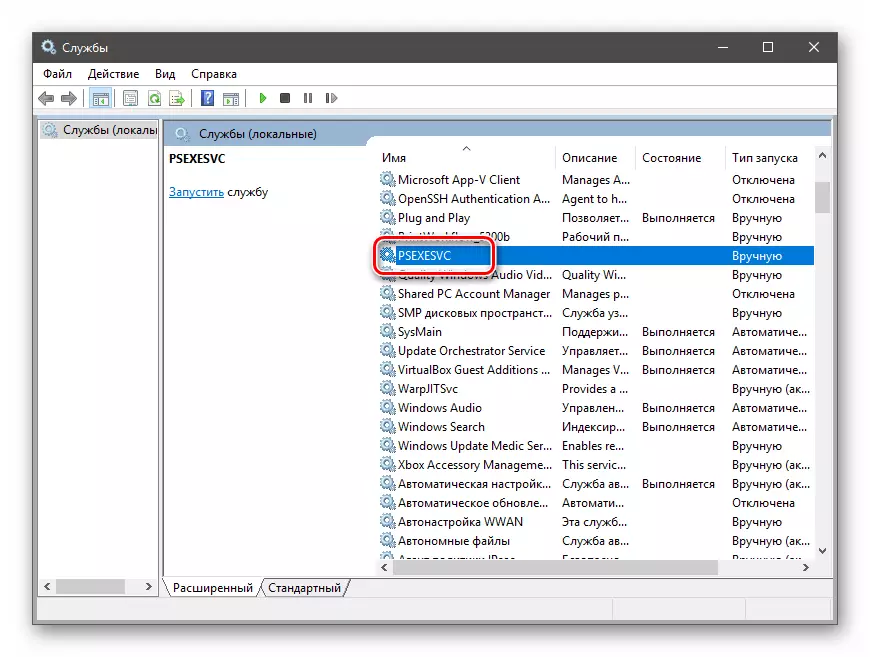
- Nimi sijaitsee ikkunan yläosassa. Se on jo varattu, joten voit yksinkertaisesti kopioida merkkijonon leikepöydälle.

- Jos palvelu on käynnissä, se on pysäytettävä. Joskus on mahdotonta tehdä sitä, jolloin siirtyy vain seuraavaan vaiheeseen.

- Sulje kaikki ikkunat ja suorita "komentorivi" ylläpitäjän puolesta.
Lue lisää: Komentorivin avaaminen Windows 10: ssä
- Anna komento poistaa sc.exe-painikkeella ja paina Enter.
SC poistaa PSEXESVC.
PSEXESVC on palvelun nimi, jonka kopioimme kappaleessa 3. Aseta se konsoliin painamalla hiiren oikeaa painiketta. Operaation onnistunut toteutus kertoo meille vastaava viesti konsolissa.

Tämä Poista-menettely on valmis. Muutokset tulevat voimaan järjestelmän uudelleenkäynnistyksen jälkeen.
Tapa 2: Rekisteri ja palvelut tiedostot
On tilanteita, kun on mahdotonta poistaa palvelua edellä olevassa menetelmässä: "Palvelun" tai epäonnistumisen puuttuminen konsolissa suoritettaessa. Tässä auttamme poistamaan manuaalisesti sekä tiedosto itse ja mainitsevat järjestelmän rekisterissä.
- Käännymme järjestelmän haun uudelleen, mutta tällä kertaa kirjoitamme "rekisteri" ja avaa editori.

- Mennä sivuliikkeeseen
HKEY_LOCAL_MACHINE \ System \ CurrentControlset \ Services
Etsimme kansion, jolla on sama nimi kuin palvelumme.

- Tarkastelemme parametria
Imagepath
Se sisältää polun palvelutiedostoon (% SystemRoot% on muuttuva ympäristö, joka määrittää polun "Windows" -kansioon, eli "C: \ Windows". Tapauksessa levyn kirjain voi olla erilainen).
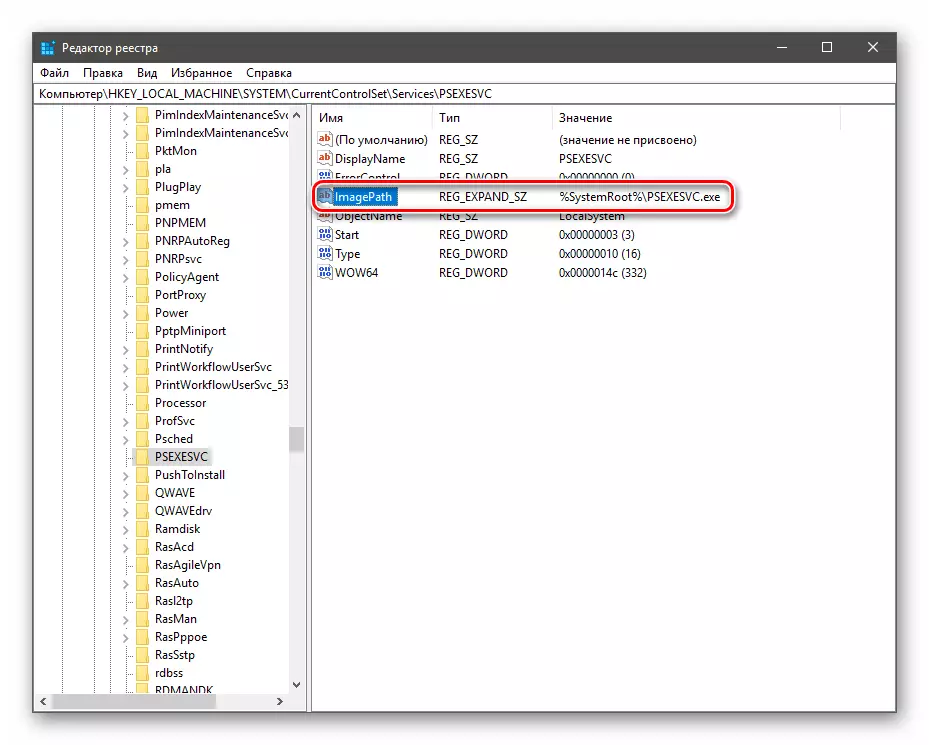
Johtopäätös
Jotkut palvelut ja niiden tiedostot poistettaessa ja uudelleenkäynnistys näkyvät uudelleen. Tämä sanoo joko itsessään automaattisesta luomisesta tai viruksen toiminnasta. Jos infektio on epäilys, tarkista tietokone erityisillä virustentorjunta-apuohjelmilla ja ota paremmin yhteyttä profiilivarastoihin.
Lue lisää: Tietokonevirusten torjunta
Ennen palvelun poistamista varmista, että se ei ole systeeminen, koska sen poissaolo voi vaikuttaa merkittävästi ikkunoihin tai johtaa sen täydelliseen epäonnistumiseen.
